看日志是很麻烦的事情,作为一个运维(摸鱼)工程师,就要是把繁琐的事情简单化,标准化,慢慢的取代繁琐的操作,本文简单的写一下通过ELK系统对Nginx日志分析并可视化的部署过程,先上效果图:
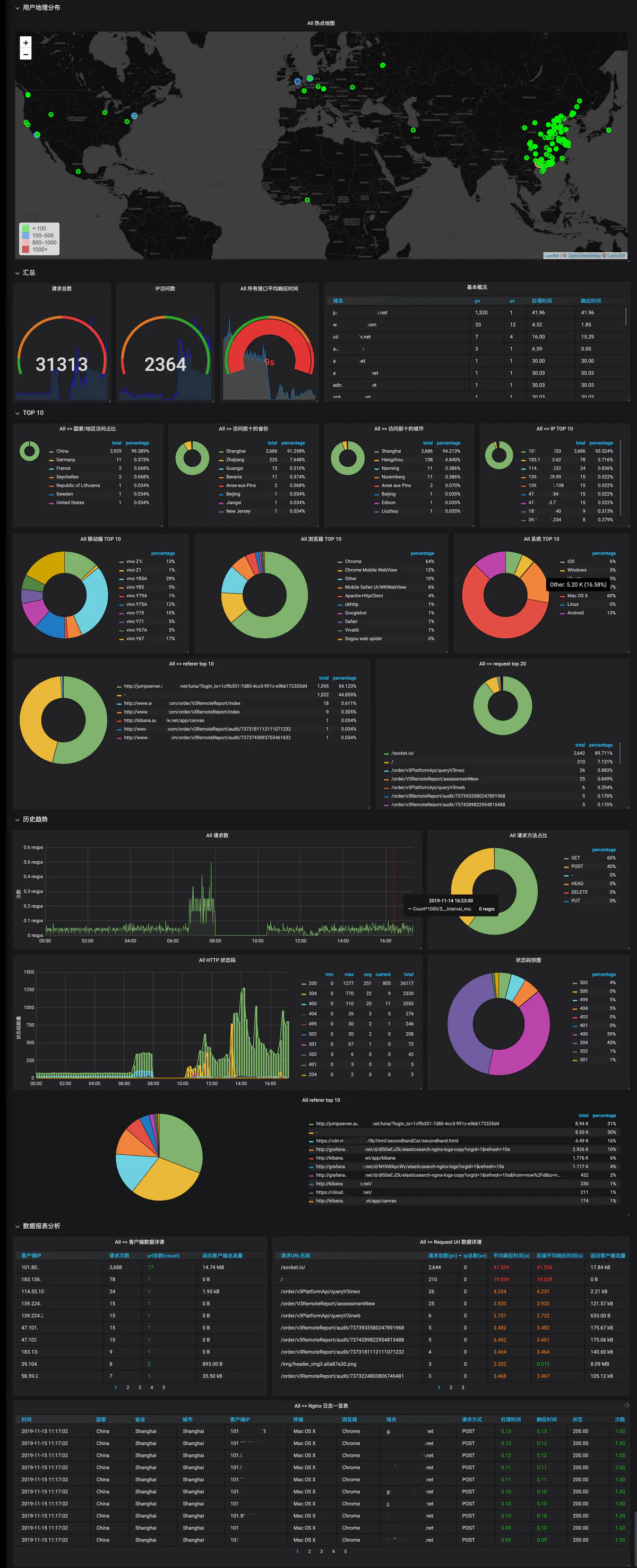
话不多说,开始部署:
需要的相关组件:
Nginx
Elasticsearch 搜索分析引擎
Logstash 数据收集引擎
Grafana 对Elasticsearch里的数据展示
1.修改Nginx 日志格式:
#vim nginx.conf #在http内添加如下
log_format nginx_log
'{"@timestamp":"$time_iso8601",'
'"host":"$hostname",'
'"server_ip":"$server_addr",'
'"client_ip":"$remote_addr",'
'"xff":"$http_x_forwarded_for",'
'"domain":"$host",'
'"url":"$uri",'
'"referer":"$http_referer",'
'"args":"$args",'
'"upstreamtime":"$upstream_response_time",'
'"responsetime":"$request_time",'
'"request_method":"$request_method",'
'"status":"$status",'
'"size":"$body_bytes_sent",'
'"request_body":"$request_body",'
'"request_length":"$request_length",'
'"protocol":"$server_protocol",'
'"upstreamhost":"$upstream_addr",'
'"file_dir":"$request_filename",'
'"http_user_agent":"$http_user_agent"'
'}';
access_log logs/access.log nginx_log #改成上面添加的名称
保存后重载Nginx
nginx -s reload2.搭建Elasticsearch单机
- elasticsearch需要java环境,本文不再赘述
- elasticsearch官网下载安装包 https://www.elastic.co/cn/downloads/elasticsearch
- 修改系统相关参数
echo "vm.max_map_count=655360" >>/etc/sysctl.conf
sysctl -p
vim /etc/security/limits.conf
* soft core unlimited
* hard core unlimited
* soft nofile 1048576
* hard nofile 1048576
* soft nproc 65536
* hard nproc 65536
* soft sigpending 255983
* hard sigpending 255983
* soft memlock unlimited
* hard memlock unlimited
vim /etc/security/limits.d/20-nproc.conf
* soft nproc 65536
* hard nproc 65536解压,修改配置文件并启动
vim config/elasticsearch.yml
cluster.name: test
node.name: node1
discovery.seed_hosts: []
cluster.initial_master_nodes: ["node1"]
path.data: /opt/data/elasticsearch/ #数据目录
path.logs: /opt/logs/elasticsearch/ #日志目录
bootstrap.memory_lock: true
network.host: 0.0.0.0
vim config/jvm.options
-Xms4g #最佳配置为系统内存的一半
-Xmx4g #
添加用户:
useradd elastic
切换到elastic用户
su elastic -
启动elasticsearch
bin/elasticsearch -d3.安装Logstach
- logstash需要java环境,本文不再赘述
- logstash官方下载安装包 https://www.elastic.co/cn/downloads/logstash 并解压
- 下载geoip数据库 https://dev.maxmind.com/geoip/geoip2/geolite2/ 并解压到logstash目录
- 修改相关配置并启动
vim nginx.yml
input {
file {
path => ["/var/log/nginx/access.log"] #nginx日志目录
}
}
filter {
geoip {
#multiLang => "zh-CN"
target => "geoip"
source => "client_ip"
database => "/opt/logstash/GeoLite2-City.mmdb" #geoip数据库路径
add_field => [ "[geoip][coordinates]", "%{[geoip][longitude]}" ]
add_field => [ "[geoip][coordinates]", "%{[geoip][latitude]}" ]
# 去掉显示 geoip 显示的多余信息
remove_field => ["[geoip][latitude]", "[geoip][longitude]", "[geoip][country_code]", "[geoip][country_code2]", "[geoip][country_code3]", "[geoip][timezone]", "[geoip][continent_code]", "[geoip][region_code]"]
}
mutate {
convert => [ "size", "integer" ]
convert => [ "status", "integer" ]
convert => [ "responsetime", "float" ]
convert => [ "upstreamtime", "float" ]
convert => [ "[geoip][coordinates]", "float" ]
# 过滤 filebeat 没用的字段,这里过滤的字段要考虑好输出到es的,否则过滤了就没法做判断
remove_field => [ "ecs","agent","host","cloud","@version","input","logs_type" ]
}
# 根据http_user_agent来自动处理区分用户客户端系统与版本
useragent {
source => "http_user_agent"
target => "ua"
# 过滤useragent没用的字段
remove_field => [ "[ua][minor]","[ua][major]","[ua][build]","[ua][patch]","[ua][os_minor]","[ua][os_major]" ]
}
}
output {
elasticsearch {
hosts => "http://192.168.25.70:9200" #elasticsearch 地址
index => "logstash-nginx-%{+YYYY.MM.dd}"
}
}
启动logstash
bin/logstash -f /opt/logstash/nginx.yml &4.安装Grafana
Ubuntu or Deban:
sudo apt-get install -y adduser libfontconfig1
wget https://dl.grafana.com/oss/release/grafana_7.2.0_amd64.deb
sudo dpkg -i grafana_7.2.0_amd64.deb
Centos:
wget https://dl.grafana.com/oss/release/grafana-7.2.0-1.x86_64.rpm
sudo yum install grafana-7.2.0-1.x86_64.rpm- 安装后打开ip:3000 默认密码admin/admin 进入后修改密码
- 设置-数据源-添加数据源,选择Elasticsearch
- 配置elasticsearch地址,index索引名称等


- 添加可视化面板
 导入id填 11190 并点击load
导入id填 11190 并点击load 数据源选择刚刚添加的Elasticsearch,并点击import
数据源选择刚刚添加的Elasticsearch,并点击import 完成后如果前面配置没有什么问题,就可以看到数据了,也可以根据数据自己动手添加图表
完成后如果前面配置没有什么问题,就可以看到数据了,也可以根据数据自己动手添加图表
声明:本站所有文章,如无特殊说明或标注,均为本站原创发布。任何个人或组织,在未征得本站同意时,禁止复制、盗用、采集、发布本站内容到任何网站、书籍等各类媒体平台。如若本站内容侵犯了原著者的合法权益,可联系我们进行处理。
